Ако се ваша игра више пута омета због пада Цицле Фронтиер-а на Виндовс рачунару, искористите помоћ овог једноставног водича са више решења да бисте решили проблем.
Ако волите игре Плаиер вс Плаиер вс Енвиронмент (ПвПвЕ), онда сте сигурно чули за Цицле: Фронтиер. Ово је невероватна игра која вам омогућава да се придружите клановима и борите се са другим играчима, клановима и различитим створењима у окружењу. Што више убијете, више ћете добити.
Игра је прилично популарна међу љубитељима жанрова, посебно зато што је игра бесплатна за играње и на Стеам-у и на Покретачи Епиц Гамес. Међутим, током играња можете се суочити са неким проблемима. Различити играчи су се жалили да се Цицле Фронтиер више пута руши на њиховом уређају.
Ово питање је прилично уобичајено. Без обзира да ли играте самосталну игру или уз помоћ клијентског софтвера, можете се суочити са овим проблемом из неколико разлога. Уз помоћ овог чланка, објаснићемо решења за исправљање ових грешака. Када решите проблеме, ваша игра ће радити савршено.
Вишеструки проблеми захтевају вишеструка решења. Стога ћемо у наредним одељцима овог водича погледати више метода за исправљање грешке. Дакле, хајде да одмах заронимо у исто.
Решења за поправку квара Цицле Фронтиер на Виндовс рачунару
Сада ћемо погледати решења за поправку грешке Цицле Фронтиер непрестано пада. Ради лакшег решавања проблема, следите решења узастопно док игра не почне да ради савршено. Међутим, пре него што пређете на решење, прво се уверите да ваш систем испуњава минималне захтеве за покретање игре. Проверите исто у наставку:
| Посебности | Минимални захтеви | Препоручени захтеви |
| Оперативни систем | Виндовс 10 | Виндовс 10 |
| Тип процесора | 64 бит | 64 бит |
| Процесори | Интел и5-4590/више или АМД Ризен 3 1200/више | Интел и5-6600/више или АМД Ризен 5 1400/више |
| РАМ | 6 ГБ РАМ-а | 8 ГБ РАМ-а |
| ГПУ | НВИДИА ГеФорце ГТКС 760/боља или АМД Радеон Р9 270/боља | НВИДИА ГеФорце ГТКС 970/боља или АМД Радеон РКС 570/боља |
| ГПУ РАМ | 2 ГБ ВРАМ | 4 ГБ ВРАМ |
| ДирецтКс | В 11 | В 11 |
| Простор на диску | 37 ГБ или више | 37 ГБ или више |
| ФПС | 30 ФПС | 60 ФПС |
Ако ваш систем испуњава захтеве, а ипак се суочавате са грешком, одмах пређите на решења.
Исправка 1: Користите подешавања администратора
Прва ствар коју можете да урадите да спречите рушење Цицле Фронтиер-а је да користите администраторске привилегије за покретање игре. Без обзира да ли користите самосталну верзију игре или је играте помоћу клијентског софтвера, морате да понудите администраторска подешавања игри да би она радила савршено. Пратите доле наведене кораке да бисте сазнали више о истом:
- Кликните десним тастером миша на икона игре и отвори га Својства.

- Отвори Компатибилност картицу и означите поље за потврду Покрени као администратор.
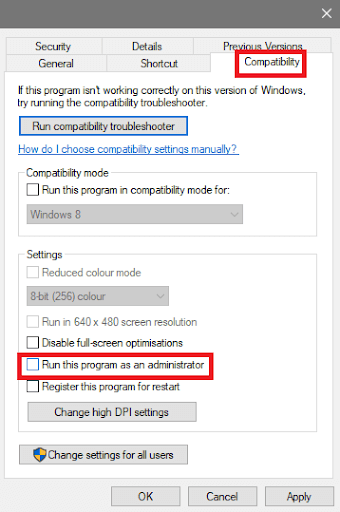
- Притисните Ок и покренути игру.
Ако грешка и даље постоји и Цицле Фронтиер настави да се руши, пратите следећу исправку.
Такође прочитајте: Како да поправите Хало Инфините који се стално руши на Виндовс рачунару
Исправка 2: Затворите непотребне апликације и софтвер
Следећа ствар коју можете да урадите да поправите рушење Цицле Фронтиер-а на Виндовс рачунару је да затворите или затворите све непотребне апликације и софтвер. Ово ће омогућити систему да понуди више ресурса вашој игри. Дакле, игра може да тече глатко након тога. Да бисте урадили исто, можете користити помоћ Таск Манагер-а. Пратите доле наведене кораке да бисте сазнали више:
- притисните Цтрл+Схифт+Есцкључеви покренути Таск Манагер.
- Када се алатка појави, потражите непотребне апликације испод Процес таб и изаберите појединачне апликације да их затвори. Користити Заврши задатак дугме за исто.

Када затворите непотребне апликације, покрените игру. Ако и даље представља исти проблем, Цицле Фронтиер се стално руши, а затим пређите на следеће решење.
Исправка 3: Ажурирајте управљачки програм за графику
Следеће решење које вам омогућава да поправите рушење Цицле Фронтиер-а на рачунару је ажурирање управљачког програма за графику. Графичке картице играју виталну улогу у покретању било које игре. Како се игра углавном бави графиком, веома је важно да уређај одговоран за руковање графиком такође добро функционише.
Овде долазе графички драјвери.
Ови драјвери омогућавају стабилну комуникацију графичког уређаја и игре или програма који га користе. Стога, ако је графички драјвер застарео, можете се суочити са проблемом пада Цицле Фронтиер-а. Најбоље решење? Ажурирајте управљачки програм за графику. На интернету ћете пронаћи мноштво различитих апликација које вам то омогућавају ажурирајте драјвере на Виндовс 10. Међутим, све ово није поуздано. Уместо тога, можете искористити помоћ Бит Дривер Упдатер-а.
Ово је најпоузданије ажурирање управљачког програма које вам нуди више функција, укључујући
- Аутоматско ажурирање драјвера
- Ажурирање и заказивање драјвера једним кликом
- По потреби направите резервну копију и вратите драјвере
- Вишејезична подршка и кориснички интерфејс
- Бесплатне и плаћене верзије
- Ажурирајте опцију игнорисања
- ВХКЛ сертификовани драјвери
Да бисте знали како да користите софтвер, пређите на следећи одељак.
Како ажурирати графички драјвер и поправити рушење циклуса Фронтиер?
Пратите доле наведене кораке да бисте користили Бит Дривер Упдатер и ажурирајте управљачки програм за графику:
- Кликните на дугме испод и преузмите Бит Дривер Упдатер оруђе.

-
Инсталирајте софтвер и Покрени тако да алат скенира систем за ажурирање драјвера.

- Када се листа застарели драјвери појави, користите Ажурирајте све или ажурирајте одмах дугме за преузимање свих или појединачних ажурирања по потреби.

- Поново покрените систем када се ажурирања инсталирају.
Овај метод нуди највише шанси да се поправи грешка Цицле Фронтиер непрестано пада. Међутим, ако се исто настави, следите следеће решење.
Такође прочитајте: Како да поправите рушење Сонс оф Тхе Форест на Виндовс рачунару
Исправка 4: Онемогућите безбедносни или антивирусни алат
На крају, оно што можете да покушате да поправите грешку при паду Цицле Фронтиер је да онемогућите антивирусни или безбедносни алат. Такав алат може ометати рад игре и представљати проблеме у њеном покретању. Дакле, отворите подешавања антивирусни алат и онемогућите заштиту. Сада, када покренете Цицле Фронтиер, игра ће радити савршено и глатко.
Циклус Фронтиер се стално руши: поправљено
У претходним одељцима овог једноставног водича, погледали смо неке од најбољих начина да поправимо грешку при паду игре. Надамо се да су решења била од помоћи и да сте успели да исправите грешку и уживате у глаткој игри. Међутим, ако се суочите са било каквим проблемом или вам је потребна помоћ око решења, можете потражити нашу помоћ.
Напишите своја питања у коментарима и оставите нам мало времена да пружимо ефикасна решења за исте. Такође можете дати повратне информације и сугестије ако желите. Волимо да чујемо ваше мисли. Ако желите ажурирања у вези са више таквих чланака, претплатите се на наш билтен. Ако вам се допао овај чланак о томе како да поправите рушење Цицле Фронтиер-а, пратите нас Фејсбук, Твиттер, инстаграм, Пинтерест, и Тумблр.